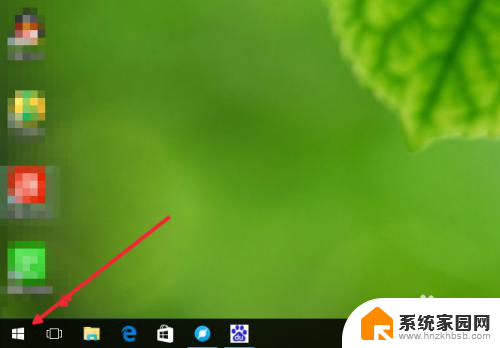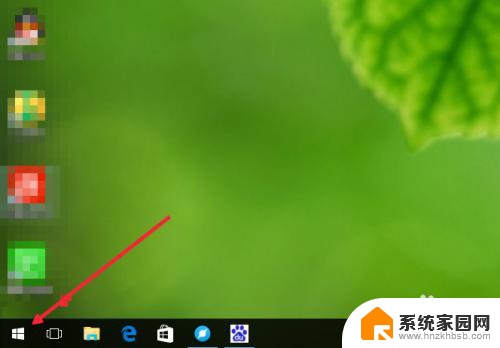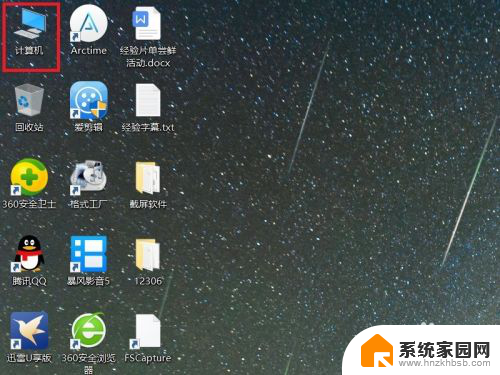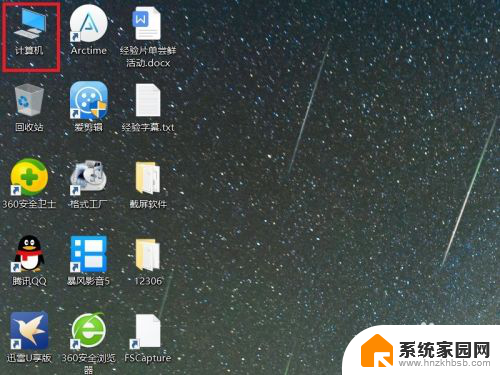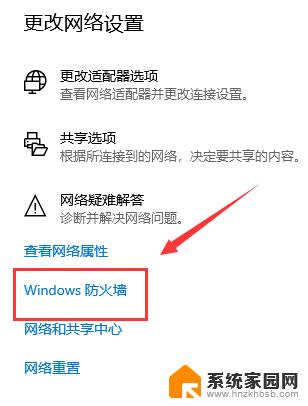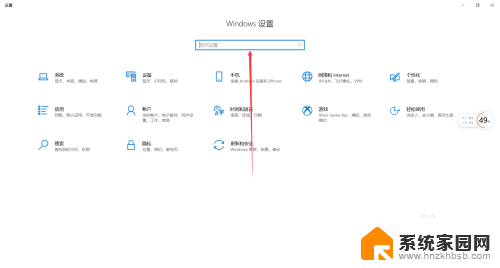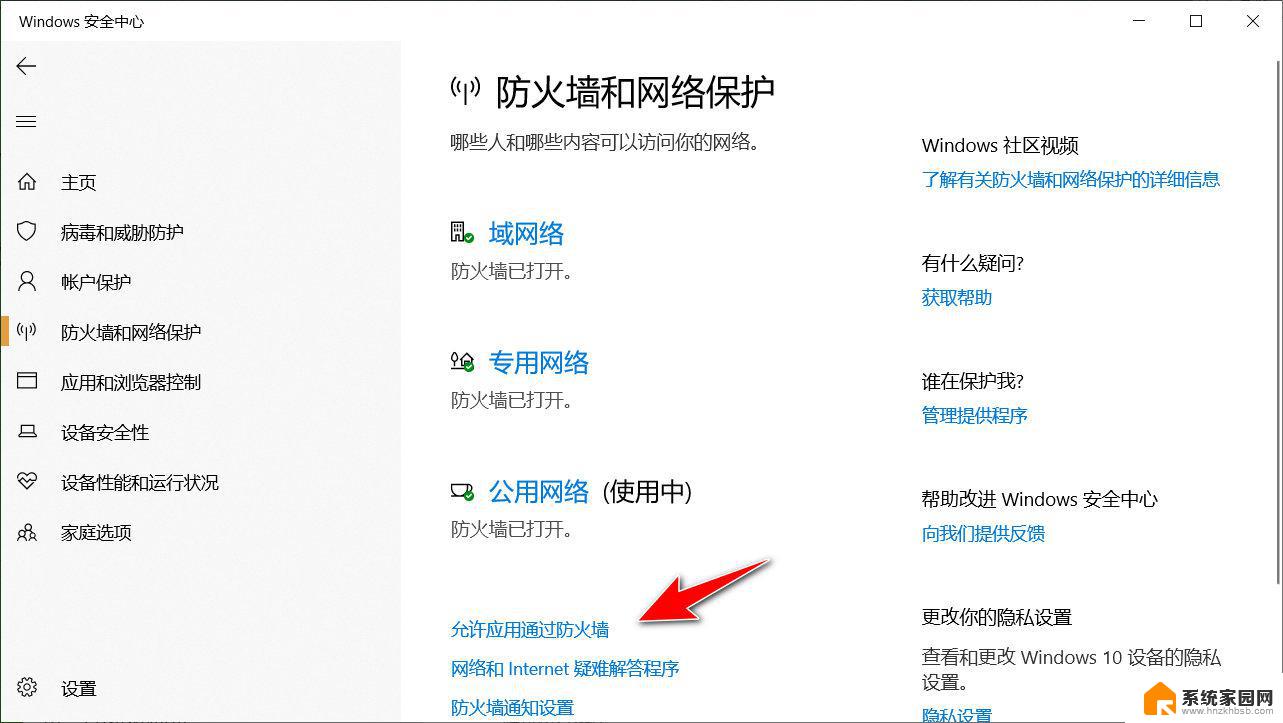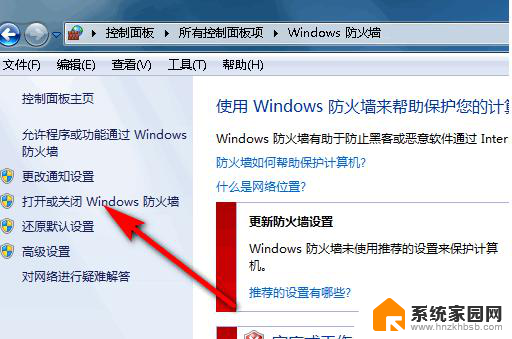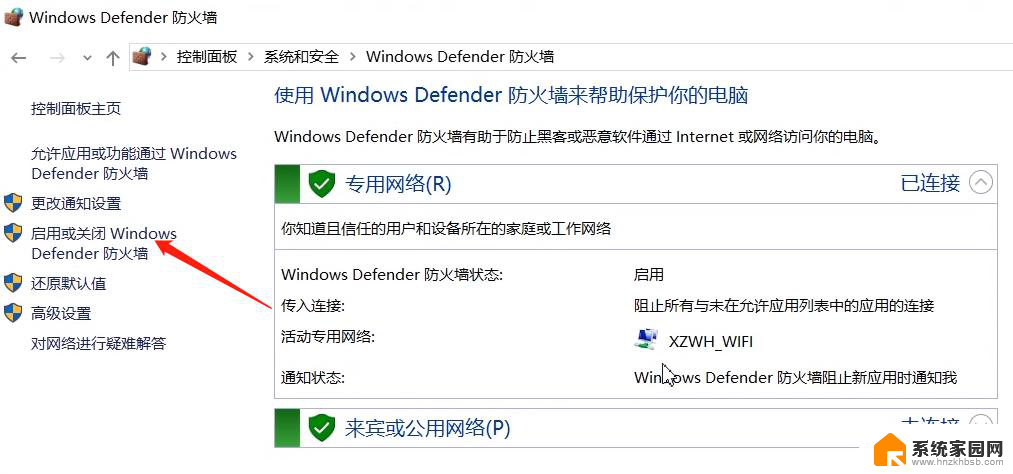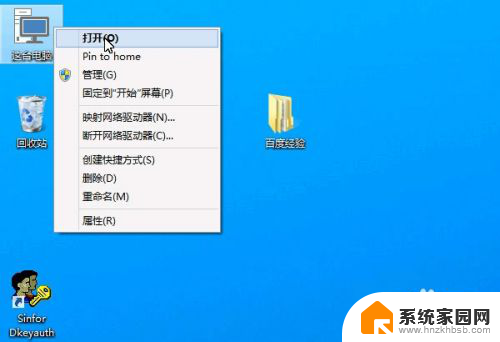win10电脑防火墙在哪里找 如何关闭win10防火墙
Win10电脑防火墙在哪里找?如何关闭Win10防火墙?这是许多用户在使用Windows 10操作系统时常常遇到的问题,防火墙在计算机安全中起着至关重要的作用,它可以帮助我们阻止恶意软件和网络攻击,确保我们的计算机系统的安全性。有时候我们可能需要关闭防火墙,例如在我们需要进行特定网络设置时。我们应该如何找到Win10电脑上的防火墙设置并进行关闭呢?本文将为您详细介绍Win10电脑防火墙的位置以及如何关闭它的方法。让我们一起来探索吧!
具体方法:
1.首先,我们需要先找到我们的防火墙在哪,找到桌面右下角的windows图标。
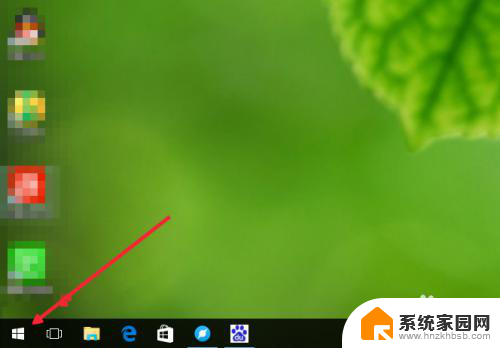
2.鼠标右键点击图标,然后在弹出的菜单里面,找到“控制面板”并点击打开控制面板。
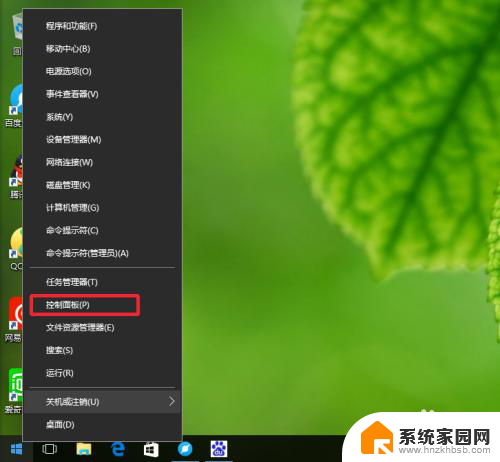
3.打开之后,在控制面板中找到系统和安全一项,然后点击。
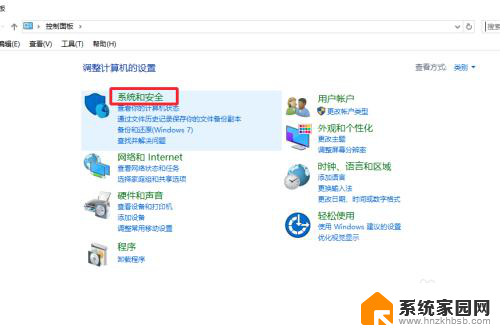
4.点击之后我们就可以看到防火墙的有关设置在哪了,然后我们再次点击“windows防火墙”对其进行设置。

5.点击之后,可以在窗口的左侧看到这里有个“启用或关闭windows防火墙”我们再次点击它。
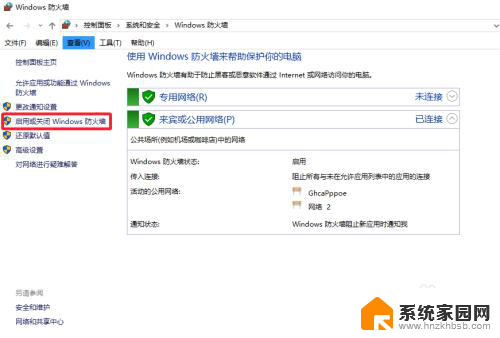
6.在这里你就可以根据你的需要进行开或者关闭防火墙了,勾选之后点击确定就能完成设置了。不过不在特殊情况下不建议随随便便关闭防火墙,这样对我们的电脑安全很不利。
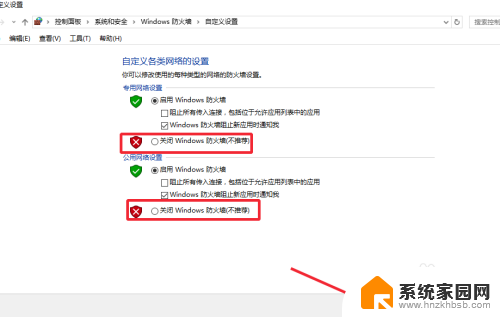
以上就是win10电脑防火墙在哪里找的全部内容,有遇到这种情况的用户可以按照小编的方法来进行解决,希望能够帮助到大家。